谷歌浏览器如何阻止网站请求通知权限
谷歌浏览器如何阻止网站请求通知权限?小伙伴们在用谷歌浏览器浏览网页时,有没有遇到过网站一直向用户发送通知权限。谷歌浏览器也为用户提供了许多解决办法,如果小伙伴们不知道要怎么解决可以看看这篇图文教程详解,帮你解除被网站通知打扰的烦恼,快来一起学习吧。
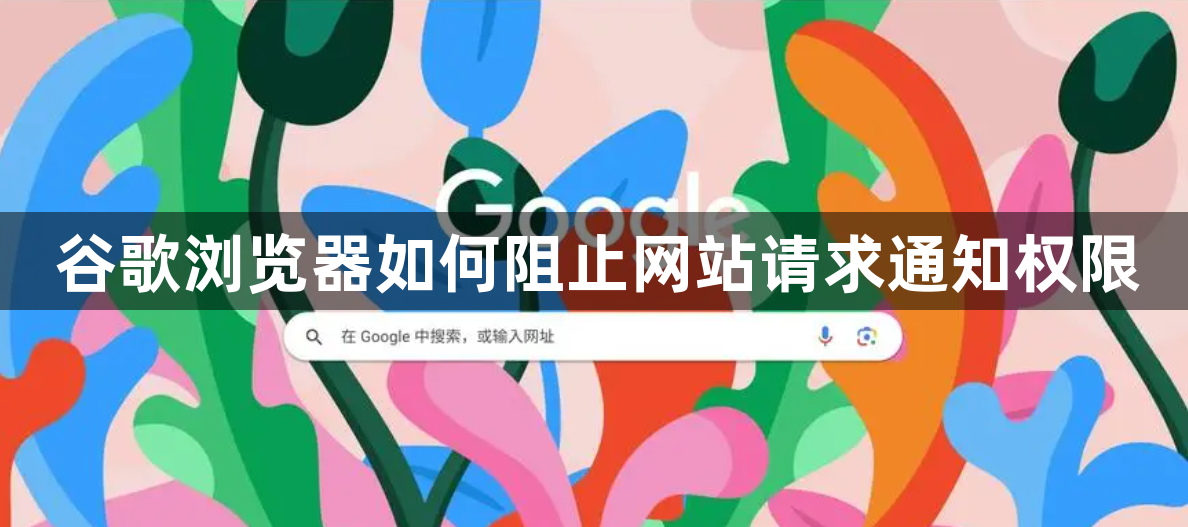
图文教程详解
1、点击打开谷歌浏览器。(如图所示)
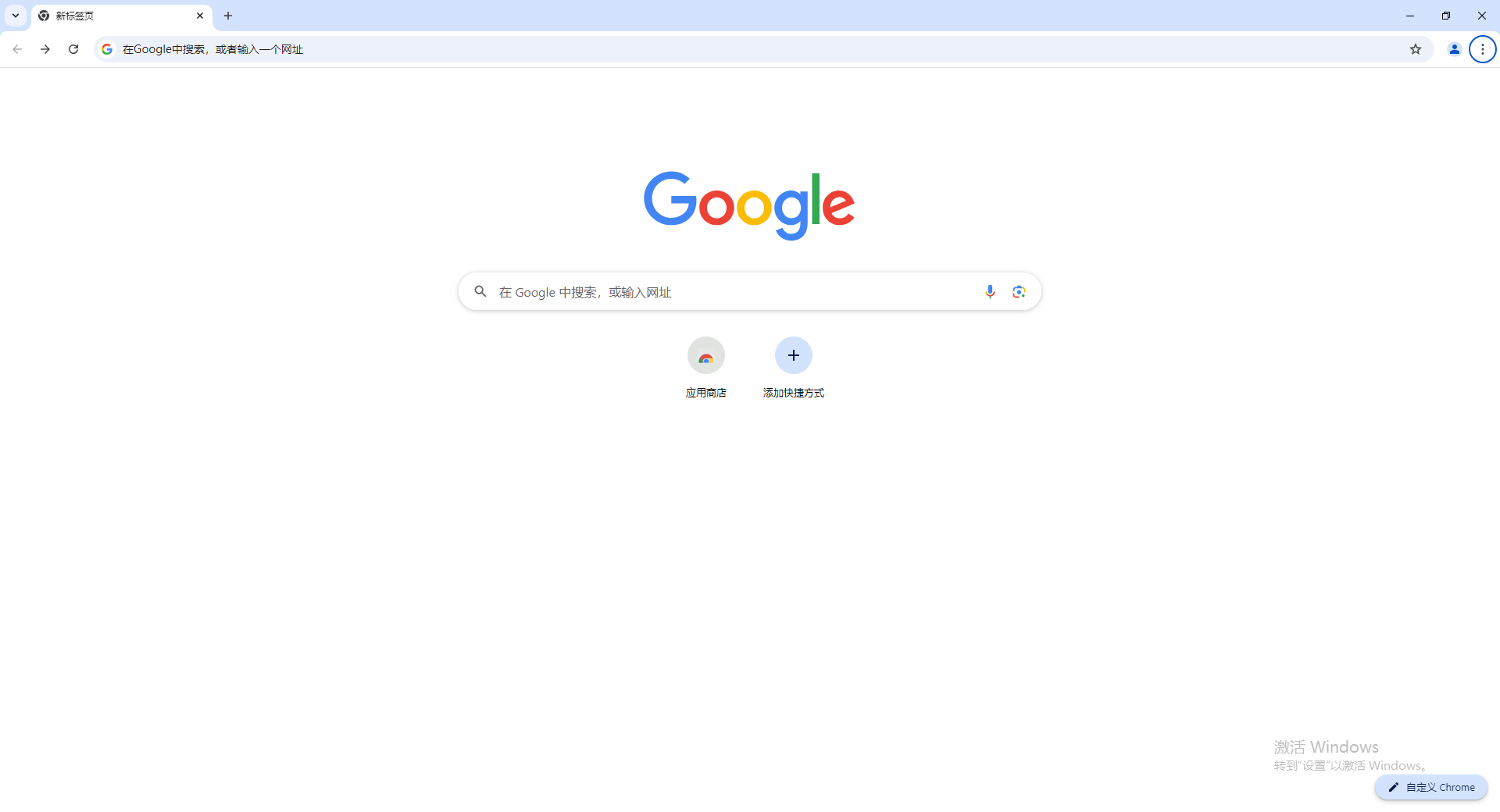
2、点击右上图标按钮。(如图所示)

3、点击【设置】。(如图所示)
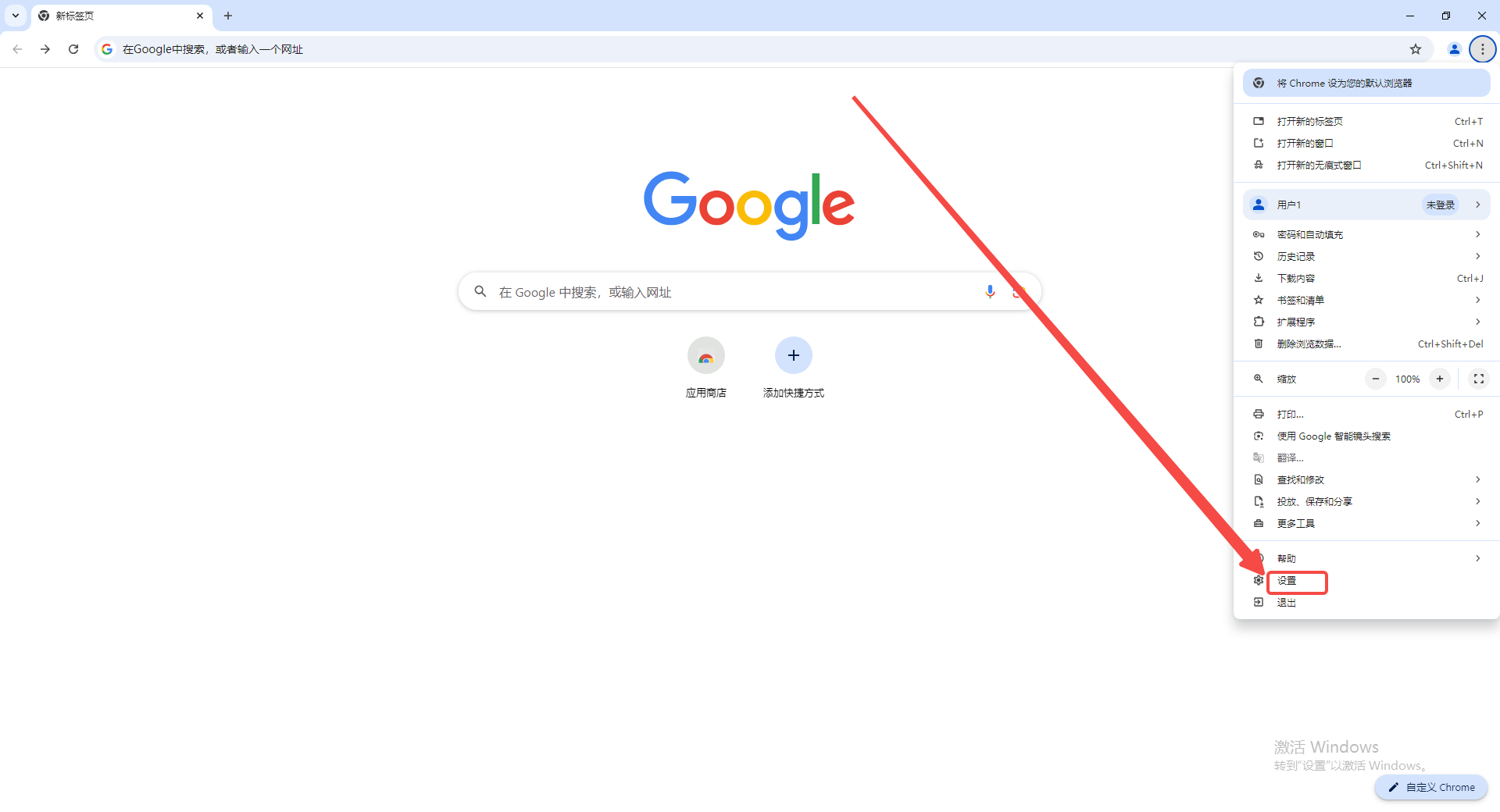
4、点击【隐私设置和安全性】。(如图所示)
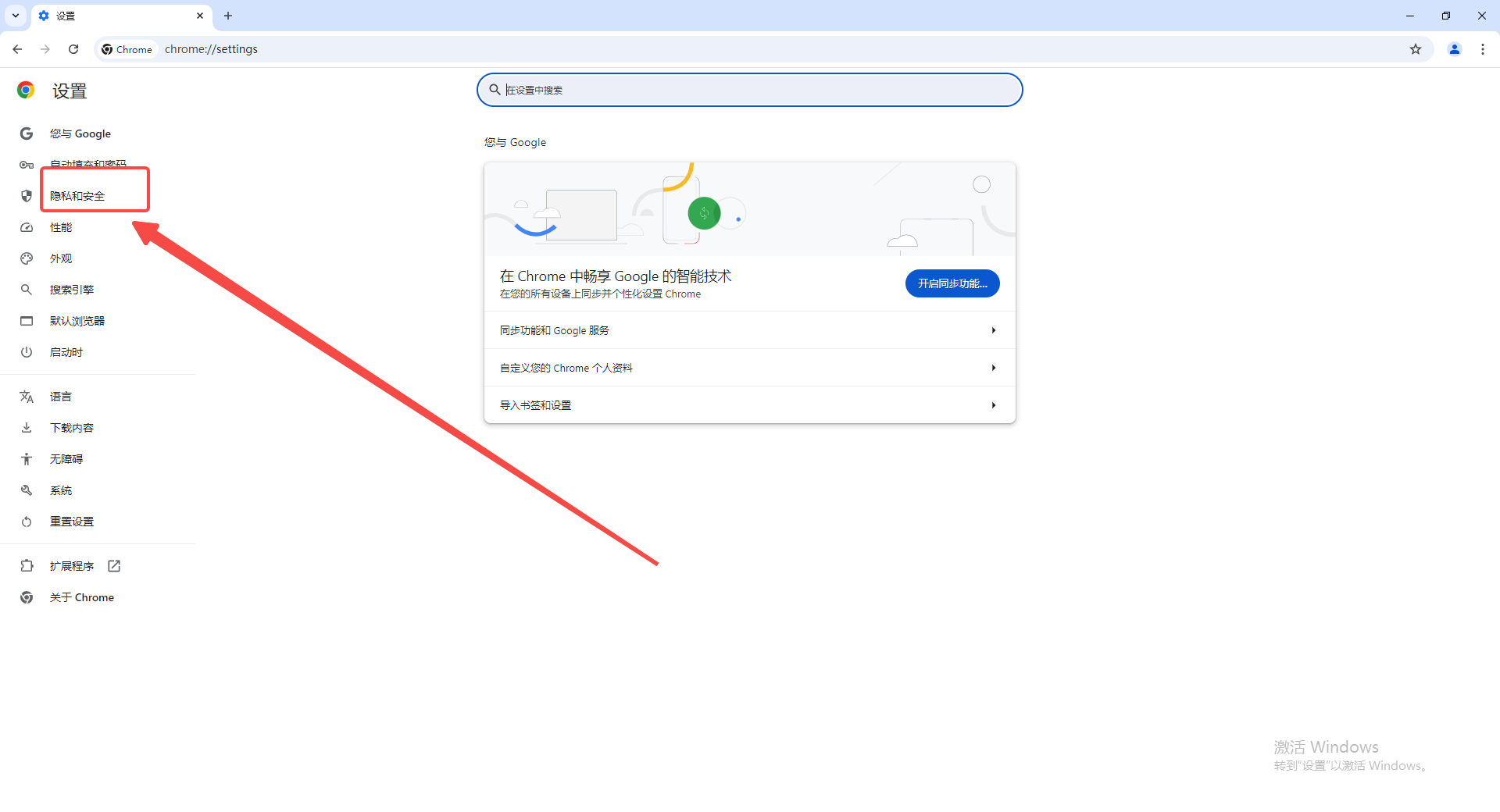
5、点击【网站设置】。(如图所示)
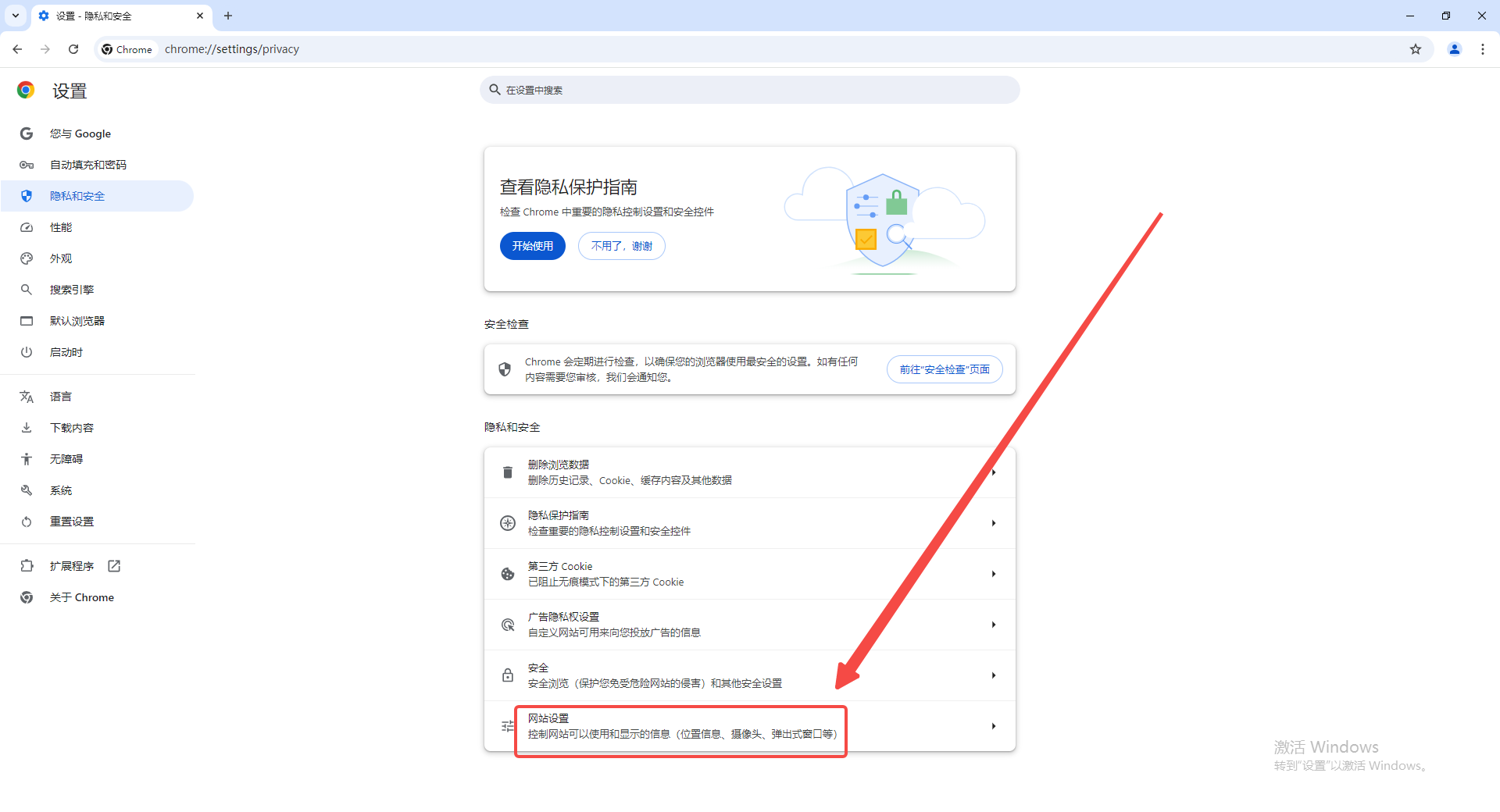
6、点击【通知】。(如图所示)
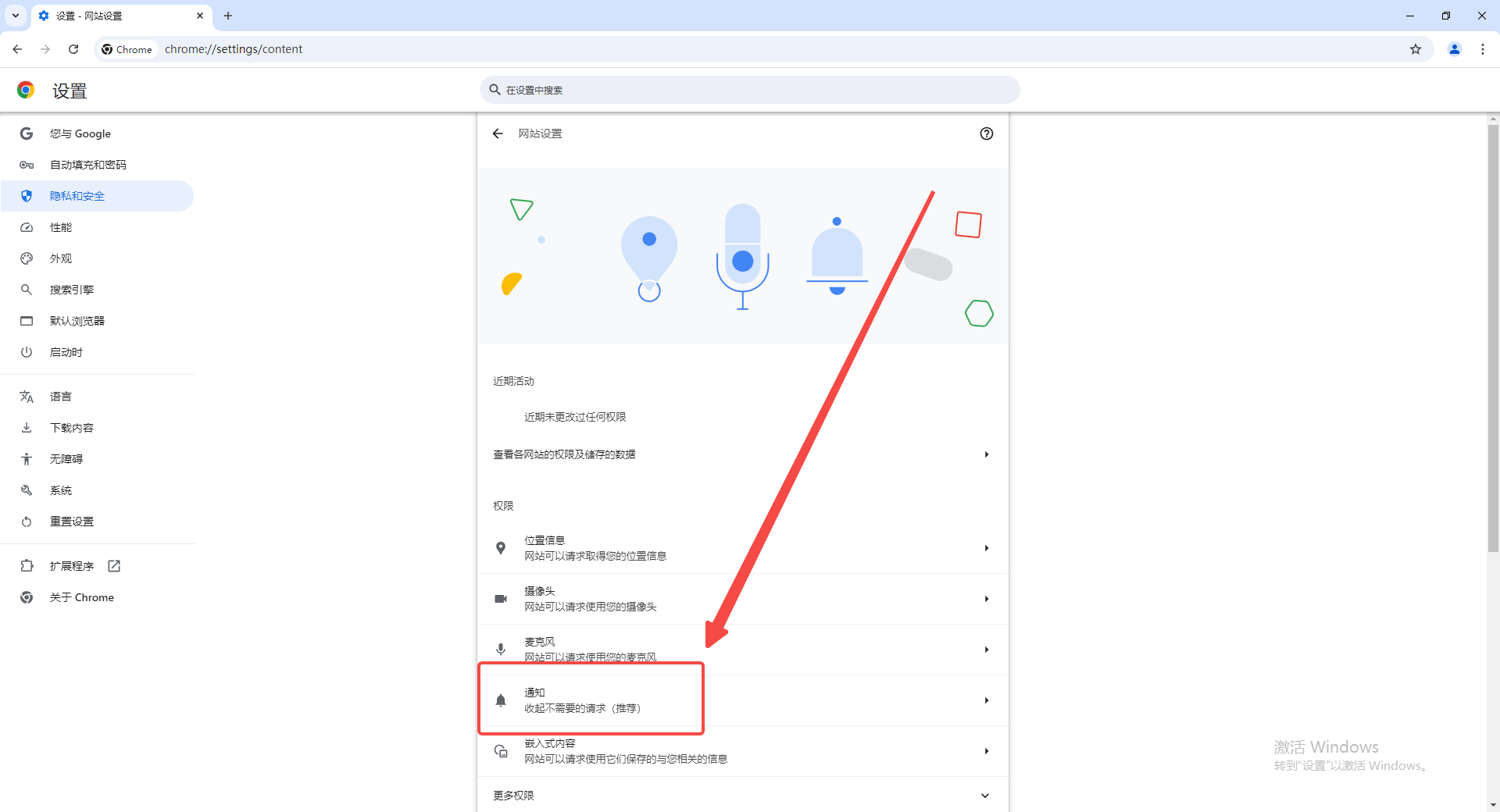
7、点击【不允许网站发送通知】。(如图所示)
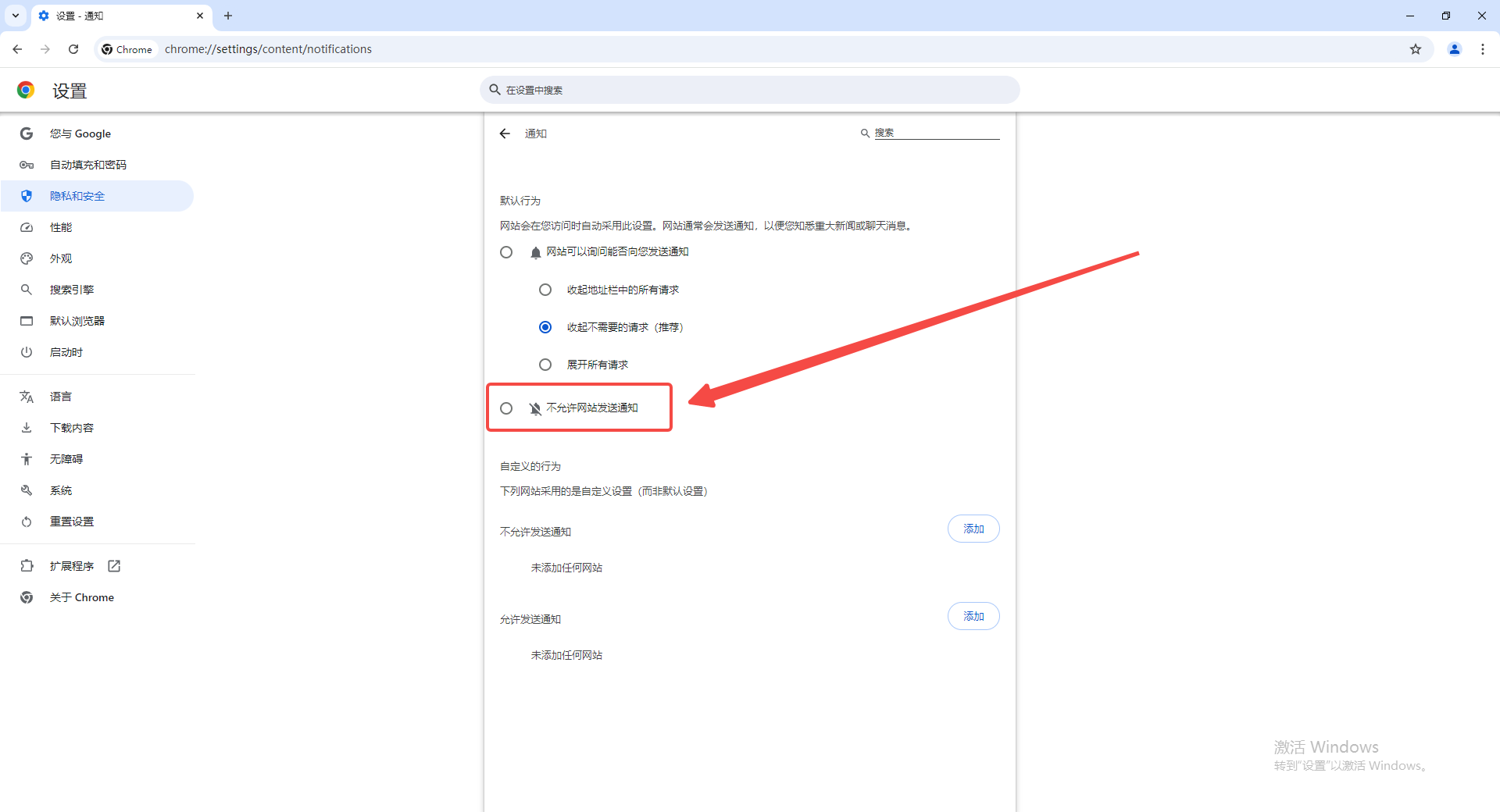
以上就是本期分享的【谷歌浏览器如何阻止网站请求通知权限?图文教程详解】全部内容,更多精彩资讯请期待下期分享。

谷歌浏览器如何影响未来网络安全架构
探讨谷歌浏览器在未来网络安全架构中所扮演的角色,以及它可能带来的变革和安全防护的提升。
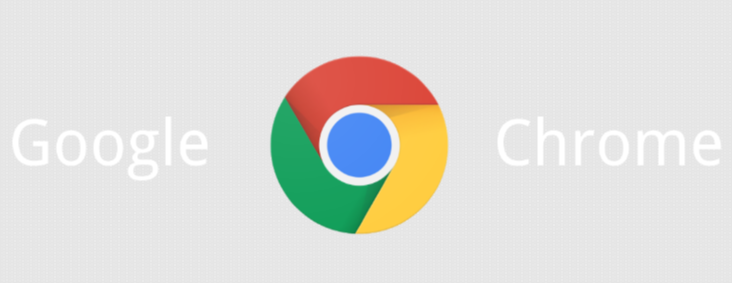
如何通过Google Chrome优化页面的加载顺序
优化Chrome浏览器中网页的加载顺序,确保最关键的资源优先加载,从而提升页面响应速度和用户体验。
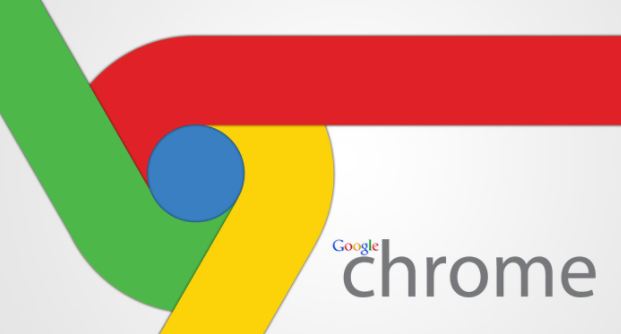
谷歌浏览器性能检测工具的最新使用指南
获取谷歌浏览器性能检测工具的最新使用指南,掌握工具的功能和技巧,帮助提升浏览器性能和网页加载速度。

如何在google Chrome中清除无效插件提升性能
学会管理Google Chrome插件,删除无用扩展,减少资源占用,优化浏览器性能,提高网页加载速度。
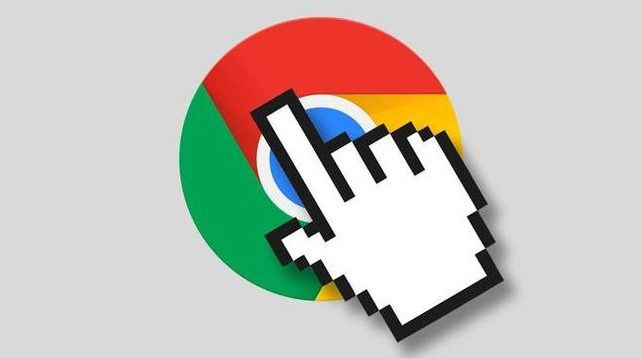
如何在Chrome浏览器中修复“无法访问页面”的错误
掌握在Chrome浏览器中修复“无法访问页面”的错误,快速解决访问问题,提高浏览器的稳定性。
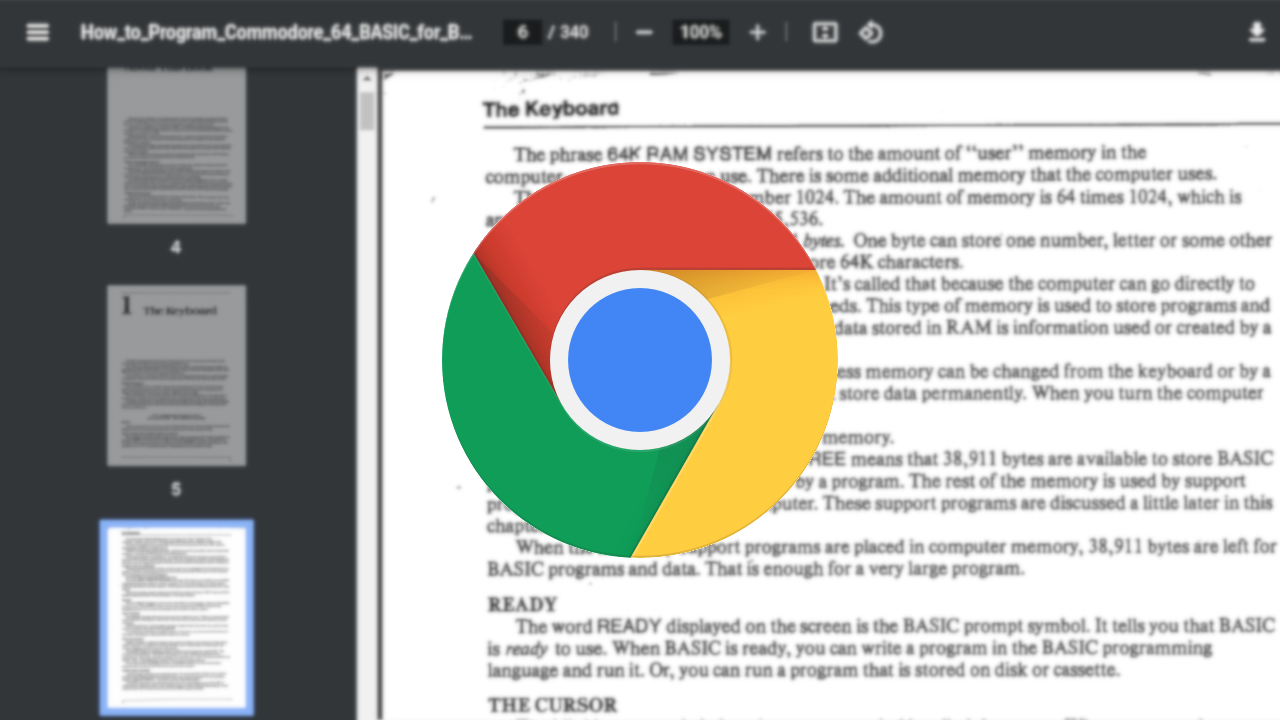
为什么我的安卓Chrome无法加载JavaScript页面
安卓Chrome浏览器无法加载JavaScript页面,可能由于脚本错误或浏览器设置问题,检查浏览器的JavaScript设置并更新浏览器版本可解决该问题。

谷歌浏览器官网下载与安装详细方法介绍!
每个浏览器都有自己独特的优势。有时候我们想在网上浏览一些文档或者打印一些考试报名表,建议用Google浏览器打开进行打印,因为用其他浏览器打印是两张纸,不可能打印成一张。下面小编就给大家分享一下如何在谷歌浏览器官网下载和安装谷歌浏览器电脑版。

如何使用360软件管家一键升级谷歌浏览器?
Chrome谷歌浏览器是目前使用人数、好评都比较高的一款浏览器了、深受用户的喜爱,特别是程序员。追求的是全方位的快速体验。

win10谷歌浏览器下载文件如何显示“选择文件保存路径”提示?
Google One可以让你更快,超简洁的设计,更方便使用。一般win10正式版都是用Google Chrome下载程序或者游戏提示“选择文件保存路径”,让你选择保存位置。

如何在 Windows上安装并行运行 Chrome 稳定版、测试版和开发版?
到目前为止,在 Windows 上使用的 Chrome 无法同时使用 Chrome 稳定版和浏览器的预发布版本之一。随着谷歌解除限制,这随着今天的公告而改变。这意味着现在可以在 Windows 上安装和运行 Chrome 稳定版和预发布版的 Chrome。

chrome谷歌浏览器XP版怎么下载离线安装包?
作为最受欢迎的三大浏览器之一,谷歌chrome拥有大量的用户,但它有一个缺点,就是一般用户只能在线安装,安装后找不到安装程序。

如何修复 Windows 10 上的 Google Chrome 更新错误 0x80040902?
谷歌浏览器是否因 0x80040902 错误而让您失望?这是在 Windows 10 上修复它的方法。

如何在谷歌浏览器查看开发者工具中的网络监控
如何在谷歌浏览器查看开发者工具中的网络监控?想详细了解如何查看谷歌浏览器开发者工具的网络监控就来学习这篇查看方法指南吧。

如何修复Google Chrome 上的 SSL 证书错误?
我们都知道Google Chrome是Windows 10 上最好的浏览器之一,它具有扩展和增强的安全浏览等功能,使网络体验真正安全和高效。但是我们在Chrome上经常会遇到SSL证书错误等恼人的问题。即使重新安装 Chrome 后,“ERR_SSL_PROTOCOL_ERROR”也不会消失。

Chrome 声音在 Windows 中不起作用是怎么回事?<修复方法>
当您什么都听不见时,观看 YouTube 视频的乐趣会少很多。这是在 Windows 上为 Chrome 恢复声音的方法。

为什么谷歌浏览器使用这么多内存?<解决方法>
为什么谷歌浏览器使用这么多内存?你能做些什么来控制它?以下是如何让 Chrome 使用更少的RAM。如果您对不同的浏览器进行过任何研究,您就会熟悉 Chrome 可能会占用资源这一事实。看看你的任务管理器或活动监视器,你会经常在列表顶部看到 Chrome。

如何在 Chrome 中启用禁用过度滚动历史导航?
谷歌浏览器在 Windows 上集成了用于两指滚动的触摸板手势。用两根手指可以上下滚动,但该功能放弃了 Windows 触摸板的左右“双指滚动”手势,并分配这些动作来前后导航。

如何在 Chrome 中静音整个网站?
Chrome 现在可让您自动将网站静音,这样您就不必忍受烦人的视频了。这是它的工作原理。





